- Autors Lauren Nevill [email protected].
- Public 2023-12-16 18:54.
- Pēdējoreiz modificēts 2025-01-23 15:22.
Picasa ir attēlu apstrādes programmatūra, kas ir brīvi pieejama lejupielādei. Picasa ir ērti lietojama, un tai ir vairākas ērtas funkcijas attēlu un fotoattēlu rediģēšanai.
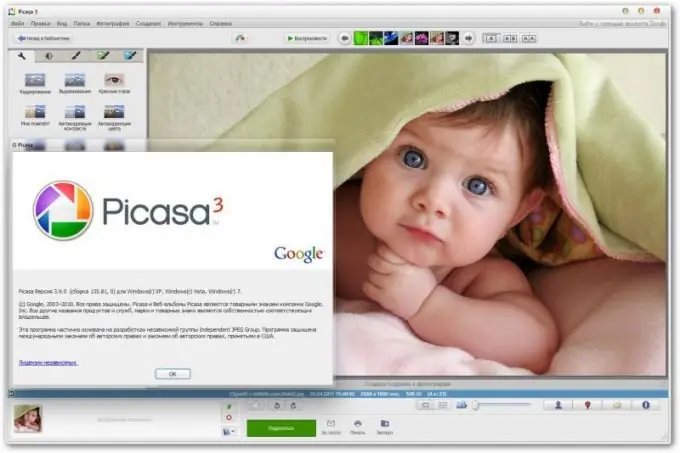
Instrukcijas
1. solis
Augšupielādējiet attēlus no sava datora programmas bibliotēkā. To var izdarīt uzreiz, instalējot programmu, vienojoties par visu attēlu importēšanu. Ja kādu iemeslu dēļ jūs to nevēlējāties izdarīt instalēšanas posmā, tad izmantojiet pogu "Importēt" vai dodieties uz izvēlni "Fails" un atlasiet funkciju "Pievienot mapi". Pirmajā gadījumā jūs pats izvēlaties pievienojamos fotoattēlus, un programmā varat iestatīt albumam unikālu nosaukumu, otrajā - vienkārši pievienojiet datorā atlasīto mapi bibliotēkai.
2. solis
Lai uzlabotu attēlu, izmantojiet karstos taustiņus. Programmas bibliotēkā atlasiet apstrādei nepieciešamo attēlu un veiciet dubultklikšķi uz tā ar peles kreiso pogu. Rediģēšanas rīkjosla tiek parādīta kreisajā pusē. Lai jūsu fotoattēls kļūtu mēreni spilgts un krāsas - visdabiskākās, izmantojiet pogas "Automātiskais kontrasts" un "Automātiskā krāsu korekcija". Parasti tie uzreiz uzlabo attēlu ievērojami labāk.
3. solis
Lai noņemtu sarkano acu efektu, noklikšķiniet uz pogas "Sarkano acu" efekts. Šī funkcija palīdzēs jūsu acīm izskatīties dabiski. Ja vēlaties apgriezt daļu attēla, izmantojiet pogu Apgriezt. Jūs varat manuāli izvēlēties apgabalu, kas paliks pēc apstrādes, vai arī izmantot standarta izmērus un vienkārši pārvietot rāmi, līdz esat apmierināts ar tā stāvokli. Lai pagrieztu fotoattēlu, izmantojiet pagriešanas pogas zem attēla.
4. solis
Pielāgojiet krāsu un apgaismojumu. Lai to izdarītu, dodieties uz rīkjoslu cilnē "Apgaismojums un krāsu korekcija". Jūs varat manuāli rediģēt attēla kontrastu, spilgtumu un citus krāsu parametrus, pārvietojot marķierus uz izlīdzināšanas gaišuma, gaišuma, tumšākas un krāsu temperatūras svariem.
5. solis
Izmantojiet filtrus. Pārējās trīs rīkjoslas cilnes ir cilnes ar dažāda veida filtriem, ar kurām var lietot tādus efektus kā sēpija, melnbalts tonis, spīdums, graudainība, ēna utt. Varat eksperimentēt tik daudz, cik vēlaties, atsaucot jau uzliktos. efektus un jaunu uzlikšanu.
6. solis
Saglabājiet attēlu. Lai to izdarītu, izmantojiet īsinājumtaustiņu Ctrl un S. Ja vēlaties saglabāt gan sākotnējo attēlu, gan rediģēto versiju, dodieties uz izvēlni "Fails" un noklikšķiniet uz pogas "Saglabāt kā …". Ja vēlaties mainīt fotoattēla izmēru, izmantojiet pogu Eksportēt zem attēla. Noklikšķinot uz tā, jūs varat izvēlēties mapi, kurā saglabāt, mainīt izmērus un konfigurēt citus fotoattēla parametrus.






